Промяна на размера на AutoCAD - свали AutoCAD RU
Как да изберем и да променяте размера на мащаб в AutoCAD.
Често, когато се създава стил измерение и измерение на чертежа, техните стойности, както и стойността на стрелките показват неправилно - са малки или не се вижда на фигурата (виж фигурата по-долу). Най-вероятно тази грешка се дължи на неправилни настройки на скалата за размера. Ние ще се разбере как и къде да зададете правилния мащаб.
Погледнете снимката. Той направи чертежа, в които размерът на скалата избран не е вярно. Тъй като тази цифра ще продължи да бъде представена на по скала от 1: 100, също трябва да бъдат изготвени от размера и всички други елементи, за да мащаб 1: 100. Отстраняване на пропуските.
1. Първо изпълнение. Ако по-голямата част от размерите ще бъде в същия мащаб, а след това да отидем в мениджъра на Dimension Style.
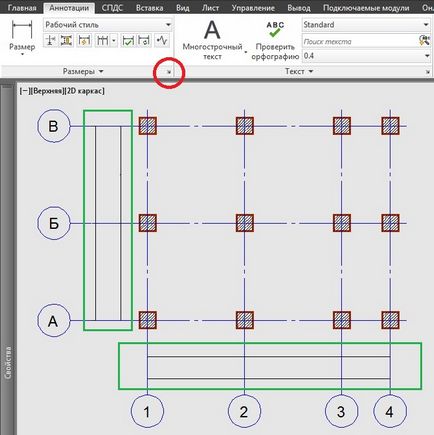
2. Мениджър за сегашната ни стил кликнете върху Редактиране.
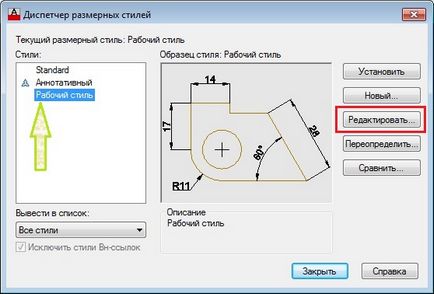
3. Отидете на поставянето на раздела. Имаме нужда от мащаб 1: 100. Expose в стойността - 100. Щракнете върху OK. Затваряне на мениджъра.
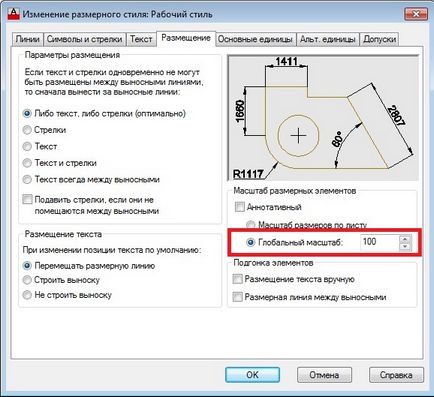
4. Размери на стомана правилно. Изпратено по скала от 1: 100. Внимание! Сега мащабите на 1: 100 ще разполага с всички размери, които се създават в този стил, ако някои от тях не променена ръчно.
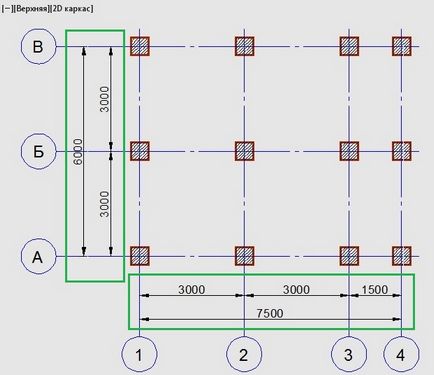
5. Вторият метод. За да промените мащаба отделно изберете размера, трябва да се обадите на имота. Изберете размера, натиснете CTRL + 1. Имотът се намира Fit и др глобален мащаб и да настроите желаното ниво на увеличение.
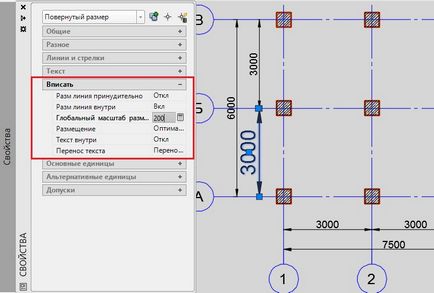
Тези решения показват как да настроите и променяте размера на скалата директно в чертежа. Необходимо е да се помни, правилото - ако рисунката ще бъде създаден и в мащаб 1:25, текстът и размер трябва да бъде в мащаб 1:25. Старт, за да се запознае с AutoCad най-добре с официалната версия.
Запазване на връзката си, е полезно;)